Outlookで連絡先をお気に入りに追加するにはどうすればよいですか?
Microsoft Outlookでメールフォルダーをお気に入りに追加することはお馴染みかもしれませんが、連絡先をお気に入りに追加する場合はどうでしょうか?Outlook 2013ユーザーは、To-Doバーからお気に入りに登録した連絡先に迅速にアクセスでき、例えばメールの送信、電話をかける、会議のスケジュールなどを簡単に行うことができます。この記事では、Microsoft Outlookで異なる状況で指定された連絡先をお気に入りに追加する方法をご紹介します。
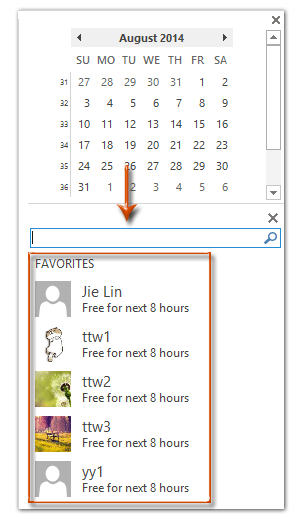
Outlook 2013でメールを読んでいるときに指定された連絡先をお気に入りに追加する
Outlook 2013でTo-Doバーで検索しているときに指定された連絡先をお気に入りに追加する
Outlook 2013の「連絡先」ビューで指定された連絡先をお気に入りに追加する
Outlook 2013の連絡先カードから指定された連絡先をお気に入りに追加する
Outlook 2013でメールを読んでいるときに指定された連絡先をお気に入りに追加する
Microsoft Outlookの「読み取りウィンドウ」でメールメッセージを表示していると仮定すると、「連絡先写真」(または画像プレースホルダー)を右クリックして「お気に入りに追加」を選択することで、送信者をお気に入りに追加できます。以下のスクリーンショットをご覧ください:
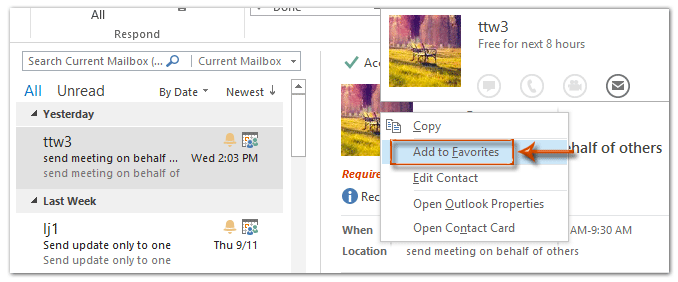
Outlook 2013でTo-Doバーで検索しているときに指定された連絡先をお気に入りに追加する
Outlook 2013でTo-Doバーで検索しているときに指定された連絡先をお気に入りに追加する
時々、To-Doバーから直接連絡先を検索することがあるかもしれません。検索結果から特定の連絡先をお気に入りに追加することもできます。
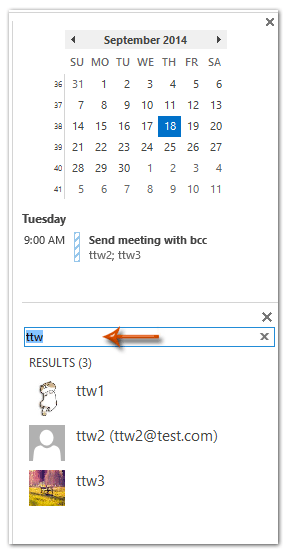 | ステップ1: 「表示」タブで「To-Doバー」>「連絡先」をクリックして、To-Doバーに連絡先を表示します。 ステップ2: To-Doバーに移動し、検索ボックスにお気に入りにする連絡先名を入力します。 ステップ3: 検索結果で、お気に入りにする連絡先を右クリックし、右クリックメニューから「お気に入りに追加」を選択します。 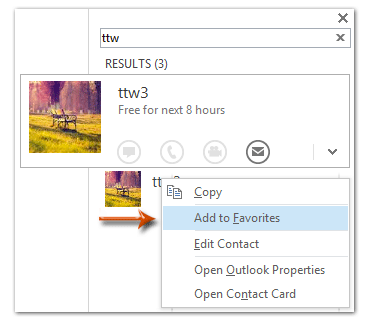 |
Outlook 2013の「連絡先」ビューで指定された連絡先をお気に入りに追加する
一部のOutlookユーザーは、連絡先フォルダから特定の連絡先をお気に入りに追加したい場合があります。
ステップ1: 「表示」タブで「表示の変更」>「連絡先」をクリックして、連絡先ビューに切り替え、フォルダを表示します。
ステップ2: お気に入りに追加する連絡先を右クリックし、右クリックメニューから「お気に入りに追加」をクリックします。
Outlook 2013の連絡先カードから指定された連絡先をお気に入りに追加する
特定の連絡先の連絡先カードを開いている場合、省略記号をクリックしてこの連絡先をお気に入りに追加できます。 ![]() 「編集」(または「追加」)の横にある三点リーダーをクリックし、ドロップダウンリストから「お気に入りに追加」を選択します。以下のスクリーンショットをご覧ください:
「編集」(または「追加」)の横にある三点リーダーをクリックし、ドロップダウンリストから「お気に入りに追加」を選択します。以下のスクリーンショットをご覧ください:
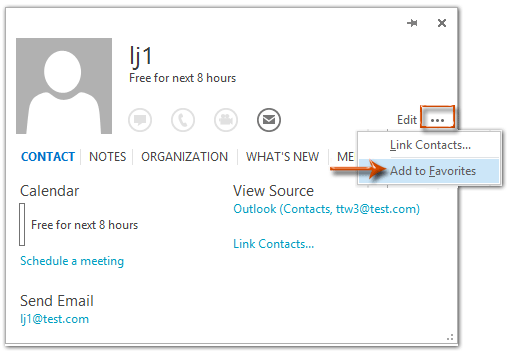
最高のオフィス生産性ツール
最新情報: Kutools for Outlook 無料版リリース!
新しくなった Kutools for Outlook を100以上の素晴らしい機能とともに体験してください!今すぐダウンロードしてみましょう!
🤖 Kutools AI : 高度なAI技術を活用し、メールの返信、要約、最適化、拡張、翻訳、作成までを簡単に処理します。
📧 メール自動化: 自動返信(POPとIMAPに対応) / スケジュール電子メールを送信 /送信時にルールで自動 CC/BCC / 高度なルールによる自動転送 / 挨拶を自動追加 / 複数宛先メールを自動的に一通ずつ分割...
📨 メール管理: メールの取り消し / 件名などで詐欺メールをブロックする / 重複メールを削除 / 高度な検索 / フォルダーを整理...
📁 添付ファイルプロ: 一括保存 / 一括切り離し / 一括圧縮 / 自動保存 / 自動的に切り離す / 自動圧縮...
🌟 インターフェイスマジック: 😊さらに美しくてクールな絵文字 /重要なメール到着時に通知 / Outlookを閉じるのではなくグループを最小化...
👍 ワンクリック便利機能: 全員に【Attachment】付きで返信 / フィッシング対策メール / 🕘送信者のタイムゾーン表示...
👩🏼🤝👩🏻 連絡先&カレンダー: 選択したメールから一括で連絡先を追加 /連絡先グループを個別グループに分割 / 誕生日のリマインダーを削除...
お好みの言語で Kutools を利用可能 ― 英語、スペイン語、ドイツ語、フランス語、中国語など40以上の言語に対応!
Kutools for Outlookをワンクリックですぐに利用開始。待たずに今すぐダウンロードして効率を高めましょう!


🚀 ワンクリックダウンロード — Office用アドインをすべて入手
強くおすすめ: Kutools for Office(5-in-1)
ワンクリックで五つのインストーラーを同時ダウンロード ― Kutools for Excel、Outlook、Word、PowerPoint、Office Tab Pro。 今すぐダウンロード!
- ✅ ワンクリックの便利さ: 五つのセットアップパッケージを一度にダウンロードできます。
- 🚀 あらゆるOffice作業に準備完了: 必要なアドインをいつでもインストール可能です。
- 🧰 含まれるもの: Kutools for Excel / Kutools for Outlook / Kutools for Word / Office Tab Pro / Kutools for PowerPoint